スポンサードリンク
小節ツール

小節ツールでは、小節に関係する様々なことを設定していきます。
小節ツール選択⇒メニューバーの「小節」をクリック
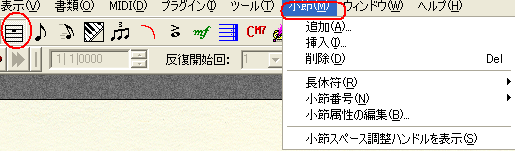
小節の追加
デフォルトで48小節になっていますが、これより小節を増やしたい時に、最後に小節が追加されます。メニューの「小節」⇒追加⇒小節の追加で、増やしたい小節数をセット
または、Ctrl+小節ツールのアイコンをクリックしても、同様にできます。
1小節だけを追加するなら、アイコンをダブルクリックすると、追加できます。
これを繰り返せば、どんどん、小節が追加されるわけですね。
小節の挿入
曲の途中に小節を追加します。挿入という言い方をします。挿入したい小節をクリックして選択⇒メニューの「小節」⇒挿入⇒小節の挿入で、挿入したい小節数をセット
小節の削除
削除したい小節を選択⇒メニューの「小節」⇒削除
選択した小節を、Deleteキーでも削除できます。
長休符の作成
長休符は、何小節も連続して休符が続く時に、作成します。おもに、パート譜で使います。
長休符にしたい連続している小節を選択⇒メニューの「長休符」⇒作成
元に戻すときは、長休符小節を選択⇒メニューの「長休符」⇒分割
小節番号
楽譜内への小節番号の表示、非表示、表示範囲、フォント編集などが可能小節ツール選択、メニューバー「小節」⇒小節番号⇒範囲の編集
次のダイアログが表示されますので、ここで様々な設定を加えていきます。
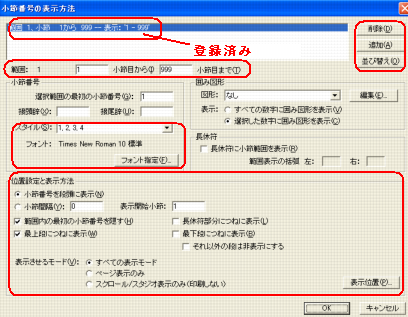
既に表示されている小節番号以外に、新たに小節番号の範囲を登録することもできます。
右上の、「追加」からセットします。数字のフォントやサイズ変更、など編集できます。
小節の属性ダイアログ
個別に選択した小節の属性設定ができます。これは、目的の小節をダブルクリックします。
小節の属性ダイアログが表示されますので、ここで、その小節に関連する内容を設定できます。
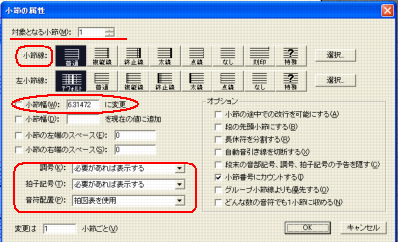
対象となる小節 を確認してください。
小節線の変更はよく使います。曲の途中でも、ダブルバーを使うことはよくありますね。
小節幅の変更も頻繁に使います。私は、音符入力が終わってスペーシングをかけても、尚、音符の配置が窮屈に感じるときには、小節幅を広げます。
直接、数値を変更していきます。この数値は、割合で表示されています。この小節を狭くしたら、その分は他の小節に振り分けられます。(他の小節が少しずつ広くなってきます)
少し広げてみたり、広すぎたら狭くしてみたり・・・
何回かやってみないと適切な幅はわかりません。スペーシングを必ずかけてから、確認します。
小節幅を変更した後は、レイアウト更新をしておきます。
調号、拍子記号の表示方法
調号、拍子記号の表示は、普通は「必要があれば表示する」にしておけば大丈夫です。もし、これを「つねに表示する」とすると、1小節以外にも他の小節で、記号が表示されますので・・・。
音符配置
音符配置は、拍図表を選択しておきます。音符の移動をするときには、「道具箱ツール」を使います。
ここでは、音符の配置ですから、拍図表の使い方を載せておきます。
スコア譜を扱うときに、各段の拍位置が同じである必要があります。
このような時には、全ての段で拍を同時に移動できる「拍図表」を使わなくてはなりません。
小節ツールを選択して、小節線に2つ出ているハンドルを確認してください。
下のハンドルをクリックすると、五線の上に拍図表が出てきます。
上のハンドルは、小節内の音符の定位置です。
下のハンドルは、現在記譜されている音符の位置です。
下のハンドルを選択して音符移動を実行します。これで、各段の拍を一緒に移動できますので、スコア譜では重要ですね。
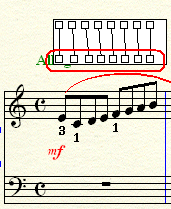
オプション
そのほかにも、オプションとして、いろいろなことができるようです。例えば、よく使う機能として、「段末の音部記号、調号、拍子記号の予告を隠す」というのがあります。つまりこれはどういうことかと言うと、これらの記号は段頭から変更される時には、その前の段の最後の小節で予告の記号が表示されています。
その小節にこの設定をしておくと、予告の記号が表示されなくなるのです。確かに、予告の記号は表示されるほうが親切ですし、演奏し易いです。
他にも、オプションとしてできることがありますので、よく確認なさってみてください。
一つ一つ、ファイル上で検証するとわかり易いです。
スポンサードリンク
メインツール・・・ちょっと詳しくへ、戻る トップページへ戻る
小節ツール関連
- 選択ツール
- 意外と便利なツールです
- 五線ツール
- 五線ツールでできること
- 調号ツール
- 調号ツールでできること
- 拍子記号ツール
- 拍子記号ツールでできること
- 音部記号ツール
- 音部記号を変更したり、小節の途中に表示
- ステップ入力ツール
- ステップ入力の方法
- 高速ステップ入力ツール
- 高速ステップ入力の方法
- リアルタイム入力ツール
- MIDIデバイスでリアルタイム入力 入力時の、クォンタイズの設定もします
- 連符ツール
- 連符ツールの使い方
- 変形図形ツール
- 変形図形ツールの操作
- アーティキュレーションツール
- アーティキュレーションツールの操作
- 発想記号ツール
- 発想記号ツールの操作
- 反復記号ツール
- 反復記号の設定
- コードツール
- コードネームとか・・・
- 歌詞ツール
- 歌詞の割り付け
- テキストツール
- 楽譜の中の、テキスト関連の作成
- ブロック編集ツール
- ブロック編集ツールは何をする?
- サイズツール
- サイズツールは何をする?
- ページレイアウトツール
- ページのレイアウトを決めます